Pentru a putea naviga pe internet, este esențial ca DNS serverele funcționează corect. Acestea servesc la traducerea informațiilor pe care le punem în browser, pentru a lega un nume de domeniu, cum ar fi acest articol, la adresa IP corespunzătoare și pentru a afișa pagina. Dar uneori apar probleme și asta poate însemna că nu putem naviga sau funcționează lent. În acest articol vom explica ce să facem dacă Serverul DNS nu răspunde în ferestre din 11.
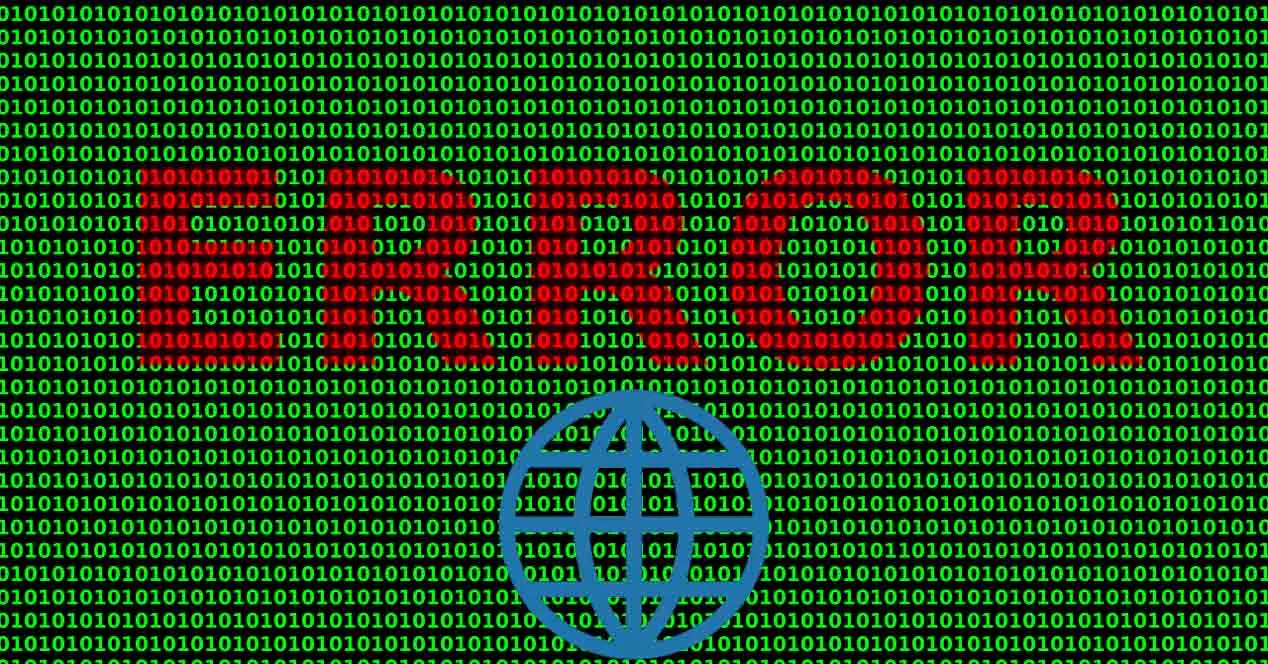
De ce serverul DNS nu răspunde în Windows?
Dacă dai peste mesajul că Serverul DNS nu răspunde în Windows 11, cauzele pot fi mai multe. Cu toate acestea, nu trebuie să vă faceți griji deoarece poate fi rezolvată fără probleme majore. Dar oricare ar fi cauza, ceea ce vei experimenta este că nu poți naviga corect.
Un motiv comun este că există un program care interferează. De obicei sunt unele antivirus sau firewall și de obicei este pentru că utilizați un program care nu este de încredere sau nu funcționează bine. Este posibil să aveți chiar mai multe instalate și asta provoacă interferențe.
Se poate întâmpla și să utilizați Servere DNS care nu funcționează în mod corespunzător. Există diferite opțiuni, deși, în general, utilizatorii tind să le folosească pe cele oferite de operator însuși. Uneori, aceasta nu este cea mai bună opțiune și putem întâmpina erori de acest tip și nu putem naviga bine.
O altă cauză foarte frecventă este că există a problemă software în sistem . De obicei, este legat de o actualizare Windows care a fost prinsă sau care are drivere de plăci de rețea învechite. Acest lucru poate genera, de asemenea, conflicte și poate cauza eroarea serverului DNS să apară în Windows 11.
Desi nu este cel mai frecvent in aceste cazuri, este necesar sa se tina cont si de posibilitatea ca exista un virus în sistem . Acest lucru poate afecta orice componentă a echipamentului, configurația sau orice instrument pe care îl folosim. De asemenea, ar putea interfera și ar putea cauza defectarea serverelor DNS.
Ce să faci pentru a o repara
După ce explicăm de ce apare eroarea serverului DNS în Windows 11, vom vorbi despre ce pași trebuie să luăm pentru a o rezolva. În funcție de cauza specifică, una dintre aceste metode pe care le vom vedea va funcționa. Cu toate acestea, nu va trebui să instalați nimic, deoarece sunt pași simpli ceea ce poți face în Windows.
Schimbați DNS-ul
Primul pas pe care îl poți face este să schimbați serverele DNS utilizați în Windows. Este unul dintre motivele pentru care poate apărea această eroare și are o soluție ușoară. Ceea ce trebuie să faci este să le schimbi pe cele predeterminate de operator și să pui câteva dintre opțiunile care sunt disponibile gratuit în rețea.
Câteva exemple de servere DNS pe care le puteți configura în Windows 11 sunt următoarele:
- Google : 8.8.8.8 și 8.8.4.4
- Cloudflare : 1.1.1.1 și 1.0.0.1
- Quad9 : 9.9.9.9 și 149.112.112.112
Pentru a o schimba în Windows trebuie să mergeți la Start, să intrați în Setări, Reţea și Internet, Setări de rețea avansate, Mai multe opțiuni de adaptor de rețea și selectați acolo adaptorul corespunzător. Trebuie să faceți clic pe butonul din dreapta al mouse-ului, să intrați în Proprietăți, să selectați Protocolul Internet versiunea 4 și din nou Proprietăți. Există marcaje Utilizați următoarele adrese de server DNS și puneți unele dintre opțiunile anterioare.

Flush DNS
Când apar probleme legate de DNS, un pas foarte comun este să le ștergeți și să le reînnoiți în Windows. Este un proces simplu și este util atunci când apare o eroare sau există o configurație incorectă care ne face să nu putem naviga pe internet în mod normal.
Este foarte simplu. Trebuie doar să mergeți la Start, să introduceți Windows Terminal cu permisiuni de administrator și acolo executați următoarele comenzi, una câte una:
- ipconfig / flushdns
- ipconfig / registerdns
- ipconfig / release
- ipconfig / renew
- netsh winsock resetare
Toate aceste comenzi vă vor permite să rezolvați anumite probleme legate de DNS. După ce le-ați executat pe toate, pur și simplu reporniți computerul și verificați dacă aveți din nou internet normal sau aceeași eroare continuă să apară.
Scanați pentru viruși
De asemenea, este posibil ca serverul DNS să nu răspundă în Windows din cauza unor viruși. Acest lucru face necesar pentru tine scanează sistemul și vedeți dacă există vreun malware pe care l-ați descărcat din greșeală. Este important să faci acest lucru periodic, dar cu atât mai mult dacă apare o problemă de acest tip.
Ce antivirus sa folosesti? Adevărul este că există multe opțiuni. Sfatul nostru este să utilizați un program de garanție care funcționează bine și vă poate proteja corect. De exemplu, Windows Defender este o soluție bună, dar la fel sunt și altele precum Avast sau Bitdefender. Este mai bine să evitați aplicațiile necunoscute, cele care nu au un rating bun, cele care sunt teste etc.
După ce ați verificat dacă există viruși și ați curățat complet sistemul, încercați să navigați pentru a vedea dacă eroarea DNS nu mai apare. Acest lucru ar confirma că se datorează unui fișier rău intenționat de pe computer.
Examinați programele care pot interfera
Dar este posibil ca motivul să fie tocmai un program de securitate sau orice alt software pe care l-ați instalat și care interferează. Acest lucru se poate întâmpla mai ales dacă ai instalat un antivirus, un firewall sau ceva similar blocarea conexiunii și provocând probleme.
Pentru a o remedia, puteți accesa Start, intrați în Setări, Aplicații și accesați Aplicații și caracteristici . Toate cele pe care le-ați instalat pe computer apar acolo. În cazul în care vedeți unul ciudat, unul pe care l-ați instalat recent și care credeți că ar putea fi cauza acestei probleme, trebuie doar să îl dezinstalați.
De asemenea, este important să verificați dacă nu aveți mai mult de un antivirus instalat. Dacă întâmpinați probleme cu serverele DNS, un motiv comun este că aveți mai multe programe de securitate și acestea pot cauza conflicte.
Actualizați Windows și driverele
Încă un pas pe care ar trebui să îl faceți este să verificați dacă ați actualizat corect Windows la cea mai recentă versiune. Acest lucru este important pentru a menține securitatea, a îmbunătăți performanța și, de asemenea, pentru a putea rezolva anumite erori care pot apărea, cum ar fi probleme cu DNS.
Pentru a face acest lucru trebuie să mergeți la Start, să intrați în Setări și să accesați Windows Update . Acolo veți vedea posibilele actualizări care sunt în așteptare și le veți instala. Acest lucru va ajuta și la depanarea dacă o actualizare a fost lăsată anterior suspendată.

În plus, este convenabil să revizuiți driverele plăcii de rețea. Trebuie să le aveți întotdeauna actualizate la cea mai recentă versiune. Pentru a face acest lucru, accesați Start, intrați în Device Manager și Adaptoare de rețea . Acolo selectați cardul corespunzător, faceți clic pe butonul din dreapta al mouse-ului și faceți clic pe Actualizare driver. Apoi reporniți sistemul.

Pe scurt, urmând acești pași poți rezolva problema cu DNS în Windows 11. Este o eroare care poate apărea din diferite motive și te-ar putea împiedica să navighezi în mod normal în rețea. Este important să îl corectați cât mai curând posibil și, după cum ați văzut, există diferite metode pentru aceasta.